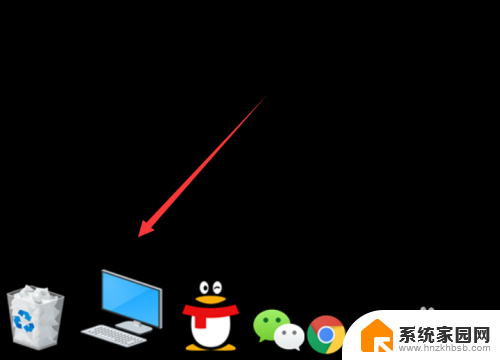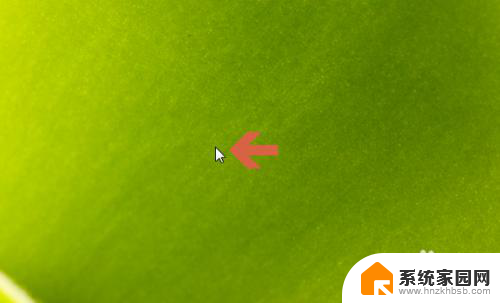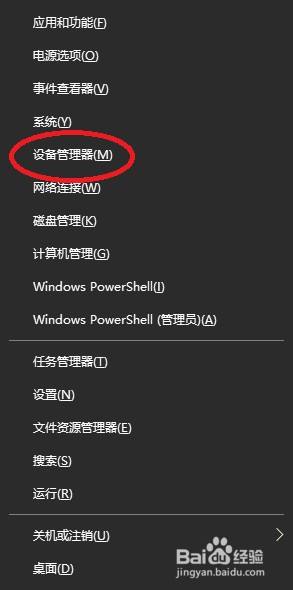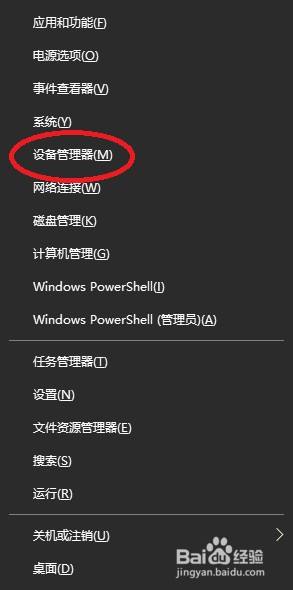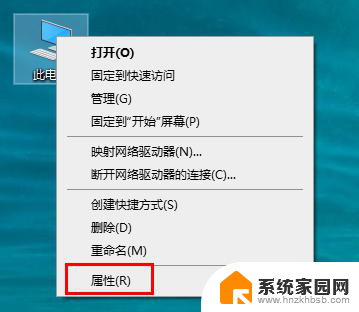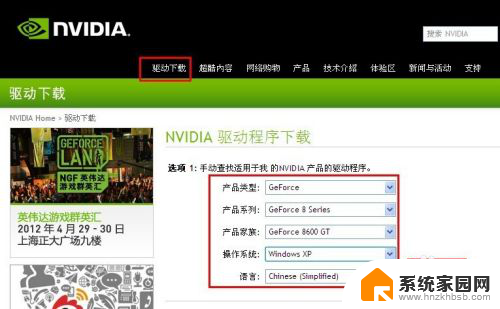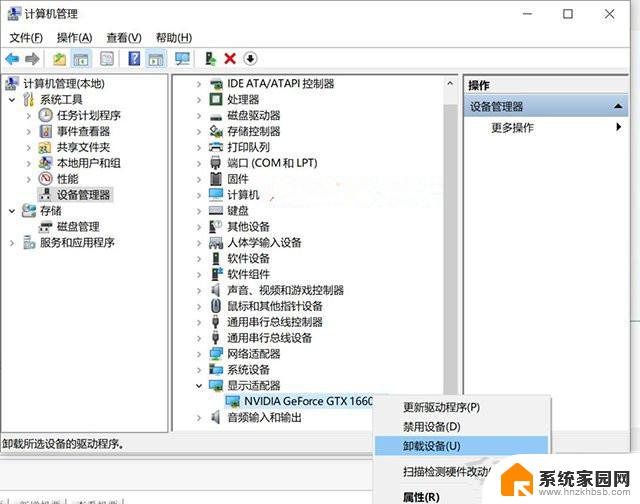电脑显示显卡驱动版本过低 游戏提示显卡驱动版本过低怎么解决
现如今电脑已经成为我们生活中必不可少的一部分,尤其是在娱乐方面,游戏更是吸引了无数玩家的关注,有时候我们在打开游戏时却会遇到一个令人头疼的问题——电脑显示显卡驱动版本过低,游戏提示显卡驱动版本过低。这个问题不仅会影响我们的游戏体验,还可能导致游戏无法正常运行。我们应该如何解决这个问题呢?
电脑显示显卡驱动版本过低 显卡驱动版本过低怎么办?
一、首先说说电脑显示显卡驱动版本过低
要查看电脑显卡驱动版本比较简单,通常有两种方法,一种是直接在电脑设备管理器中查看,另外一种是介绍软件工具查看。
1、进入设备管理器查看显卡驱动版本
首先在桌面的的“计算机”上点击鼠标右键,然后选择“设备管理器”如下图:
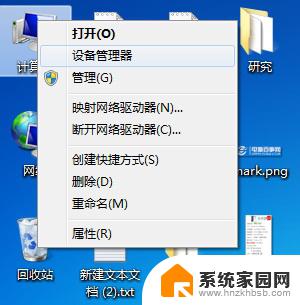 进入设备管理器(Win7系统演示)
进入设备管理器(Win7系统演示)
进入设备管理器之后,我们即可找到显示适配器(显卡)里边即可找到显卡,然后我们在显卡名称上选择单击鼠标右键,选择“属性”,如下图:
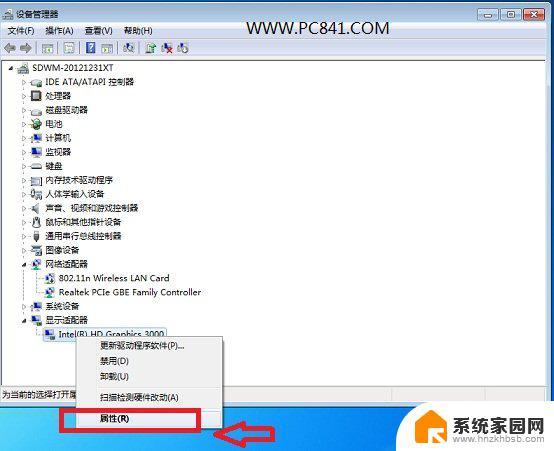 选择显卡“属性”
选择显卡“属性”
最后进入显卡属性中,我们切换到“驱动程序”菜单下即可看到显卡驱动版本了,如下图:
查看显卡驱动版本方法
猜你喜欢:显卡驱动怎么装 怎么更新显卡驱动
2、使用工具查看显卡驱动版本除了以上最基本的看显卡驱动版本方法外,我们还可以借助一些软件查看显卡驱动。比如我们可以使用鲁大师、驱动精灵等软件查看显卡驱动版本,这里比较建议大家使用驱动精灵,驱动精灵是一款强大的电脑硬件驱动检测以及管理软件,并且非常方便硬件驱动升级。
使用驱动精灵查看显卡驱动版本
使用驱动经常看显卡驱动版本,相当简单。只要大家在电脑中下载安装驱动精灵,然后打开软件即可自动检测到电脑各硬件驱动版本,并且还会提示您是否可以更新驱动到新版本的等,纯傻瓜是中文操作,这里不做过多介绍。
二、最后说说,显卡驱动版本过低怎么办?
对于这个问题,相信都知道显卡驱动过低,那就升级吧,那么如何升级呢?方法有两种,这里简单介绍下。
第一种方法是先了解自己显卡的品牌型号以及版本,然后进行该显卡品牌官网看看是否有该显卡的新驱动版本。如果有的话,就下载下来,然后去设备管理器中更新显卡驱动,选择我们新下载的驱动更新即可。这种方法比较麻烦,不建议新手朋友采用。
第二种方法是,使用驱动精灵软件在线检测更新,在电脑联网下,下载安装驱动精灵,之后打开,根据里边的硬件驱动检测以及更新提示即可直接在线一键更新显卡驱动版本了,相当简单。如下图:
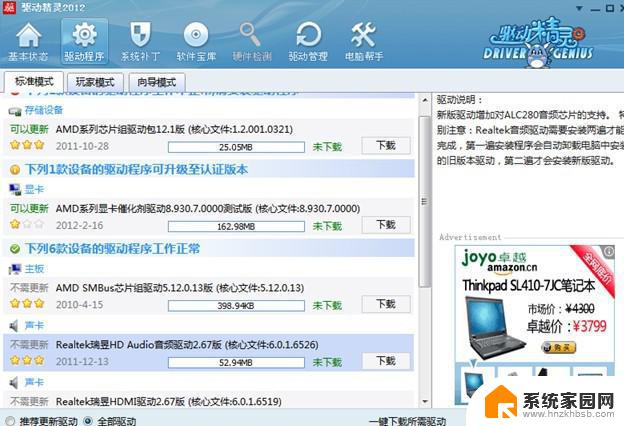 显卡驱动版本过低怎么办?-驱动精灵一键更新显卡驱动版本
显卡驱动版本过低怎么办?-驱动精灵一键更新显卡驱动版本
如上图,如果检测到显卡驱动可以更新,那么我们点击后边的下载即可等待自动升级显卡驱动版本了。类似阅读:显卡不同版本有区别 教你怎么看显卡版本
以上就是关于电脑显示显卡驱动版本过低的全部内容,如果你遇到同样的问题,可以按照以上方法来解决。